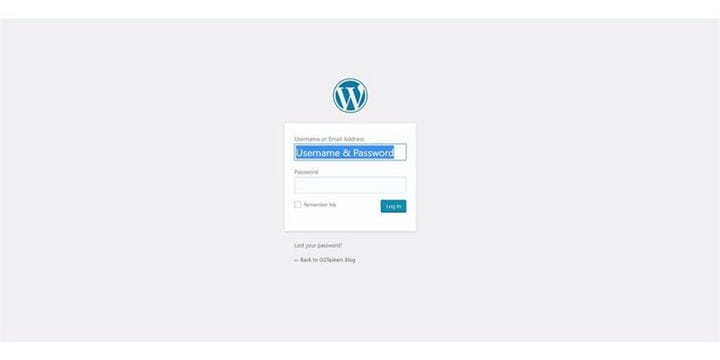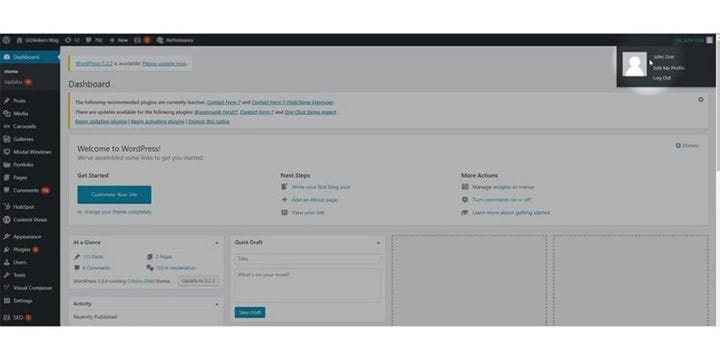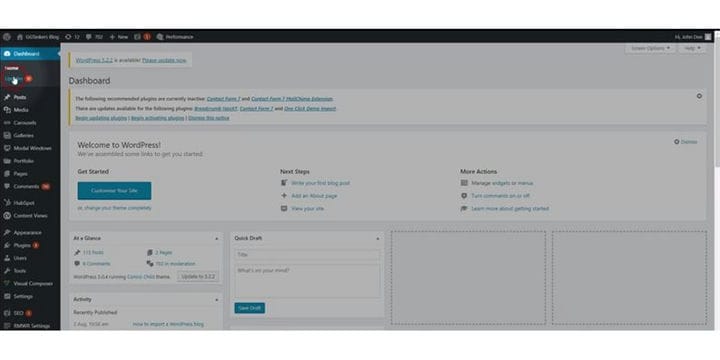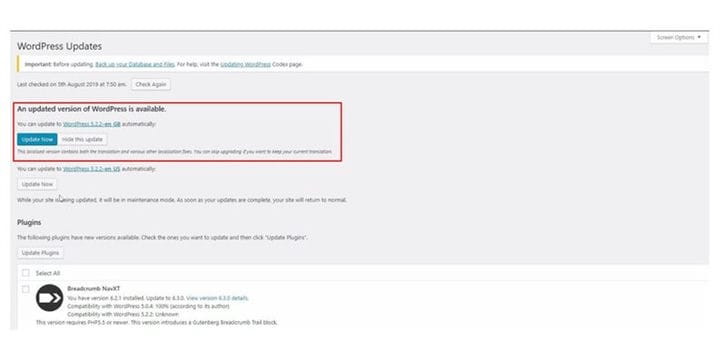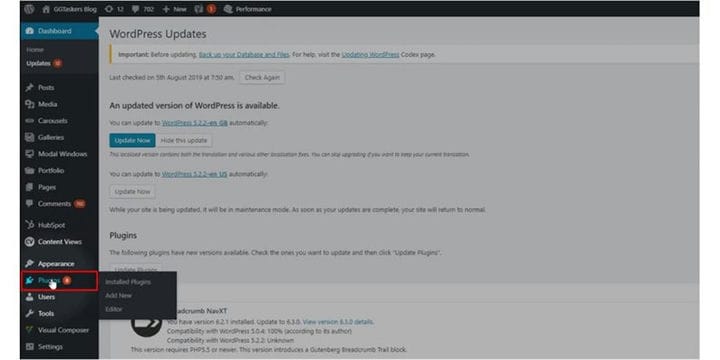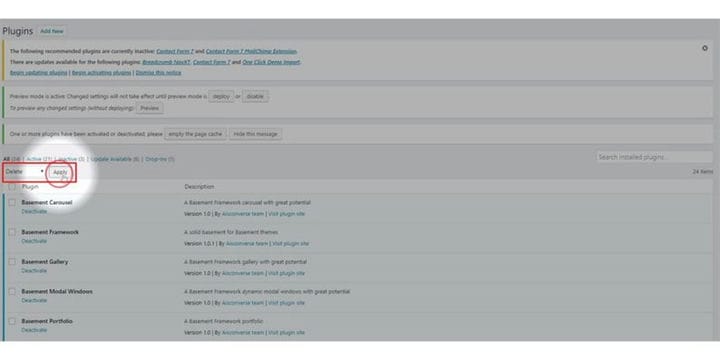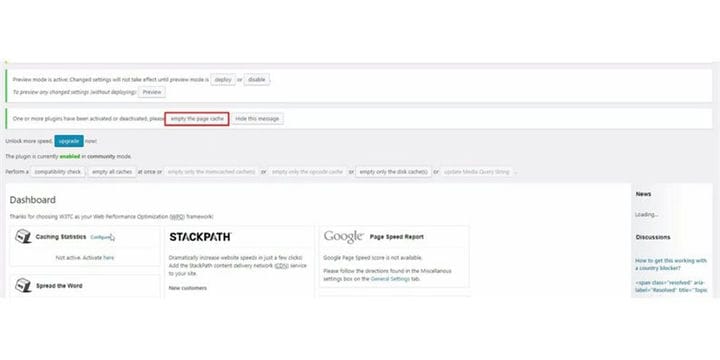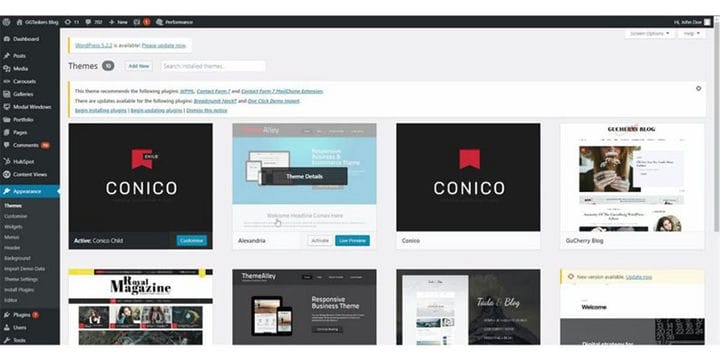Come velocizzare WordPress gratuitamente
La velocità del sito web è una delle cose più importanti che dovresti tenere a mente quando fai affari utilizzando un sito web. Se il tempo di caricamento del tuo sito web viene ritardato, anche solo di un secondo potresti dover affrontare le seguenti conseguenze:
- La visualizzazione della pagina diminuisce dell’11%
- La soddisfazione del cliente si riduce del 16%
- La conversione diminuisce del 7%
Un solo secondo di ritardo nel tempo di caricamento del sito Web può avere un impatto significativo sulla tua attività, quindi mantenere un sito Web ben ottimizzato è un must assoluto. Uno studio mostra che circa il 47% dei clienti si aspetta che il sito web si carichi di due secondi o meno e che circa il 40% dei visitatori lascerà il tuo sito se ci vogliono più di tre secondi. Quindi, ormai, devi aver capito che la velocità del sito web può aumentare il tasso di conversione o diminuirlo. Non sorprende che il miglioramento della velocità del sito migliori le prestazioni del tuo sito web. In questo blog, ti mostrerò come puoi aumentare il tuo sito Web WordPress gratuitamente:
Passaggio 1: devi andare al backend del tuo sito Web o per WordPress; è noto come wp-admin. Wp-admin è l’accesso universale per il sito Web WordPress. Supponiamo che il tuo sito web sia www.example.com, quindi devi digitare l’URL come www.example.com/wp-admin.
Passaggio 2: dopo aver effettuato l’accesso, atterrerai sulla dashboard. Ora devi assicurarti di accedere come amministratore. È essenziale accedere come amministratore poiché solo l’amministratore ha accesso in modifica sulla home page. Diversi ruoli possono essere assegnati a diversi utenti su WordPress.
Passaggio 3: sul tuo sito web troverai una scheda chiamata aggiornamenti. È necessario fare clic sulla scheda di aggiornamento. Questa scheda ha tutte le opzioni relative all’aggiornamento del sito web della tua pagina.
Passaggio 4: la prima cosa che vuoi fare è aggiornare la versione del tuo sito web se è disponibile un aggiornamento. Mantieni il tuo WordPress aggiornato continuamente. Che si tratti di un plugin o di un tema, ricorda che sono sempre aggiornati. Se è disponibile una nuova patch, testare ogni aggiornamento prima di utilizzarlo su un sito live.
Passaggio 5: ora troverai una scheda chiamata plug-in sul tuo sito web. Questa scheda contiene tutti i plugin che hai installato sul tuo sito web. Fare clic su plug-in.
Passaggio 6: ora devi eliminare i plug-in che non sono in uso o i plug-in che rallentano il tuo sito web. Se necessario, puoi anche installare plugin che ottimizzano la velocità del tuo sito web, ma devi assicurarti che non rallentino ulteriormente il tuo sito.
Passaggio 7: ora è necessario svuotare la cache della pagina. Se hai installato un plug-in di memorizzazione nella cache sul tuo sito web come w3 total cache, troverai una scheda chiamata performance, sotto la scheda, troverai l’opzione per cancellare la cache del tuo sito web.
Passaggio 8: l’ultima cosa che vuoi fare è cambiare il tema del tuo sito web. Devi selezionare un tema che sia leggero e veloce da caricare e non abbia molte cose inutili come i widget installati.
Se segui i passaggi, ti aiuterà a velocizzare un po’ il tuo sito web, ma se vuoi ridurre la velocità del sito a meno di un secondo, hai bisogno di ottimizzazioni complete e dell’aiuto di un esperto.